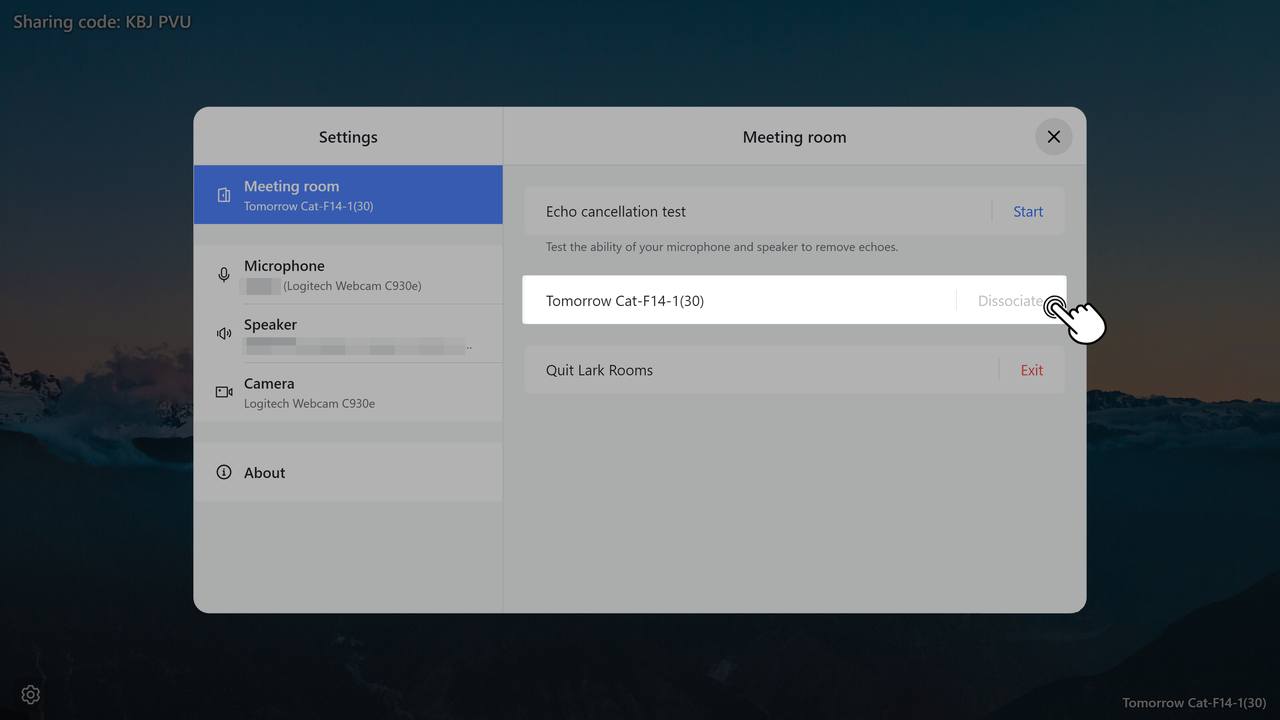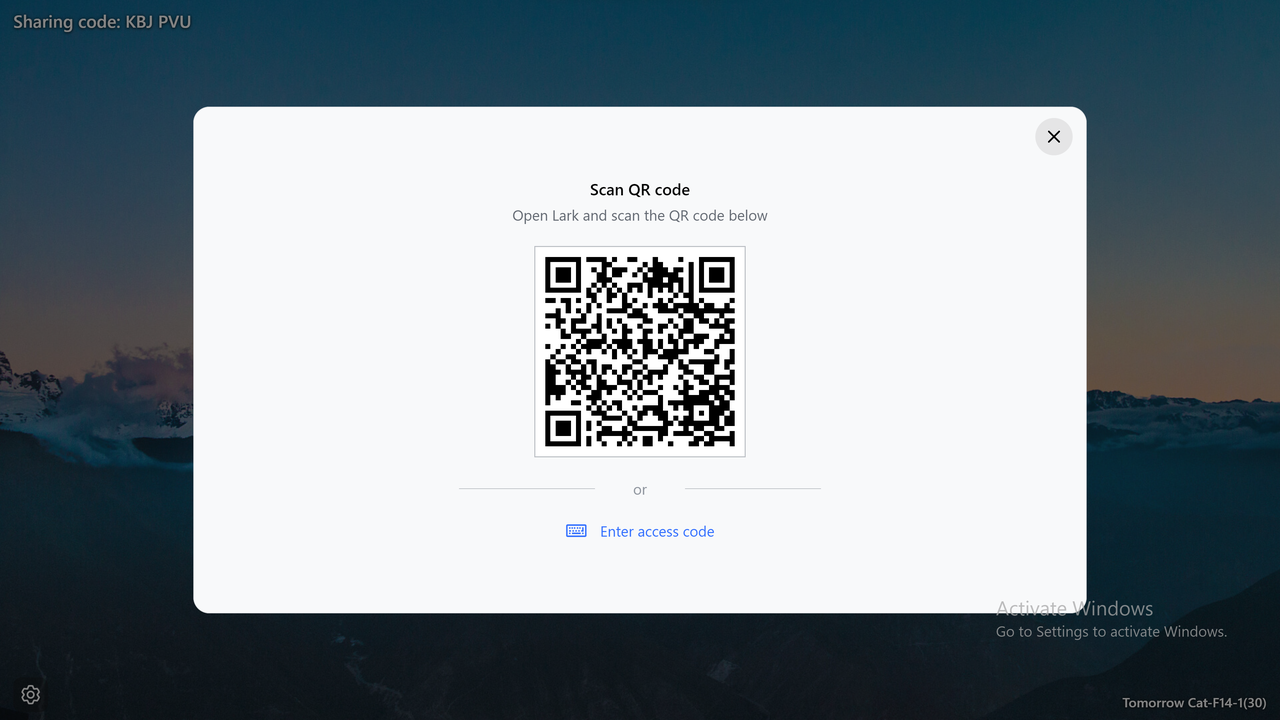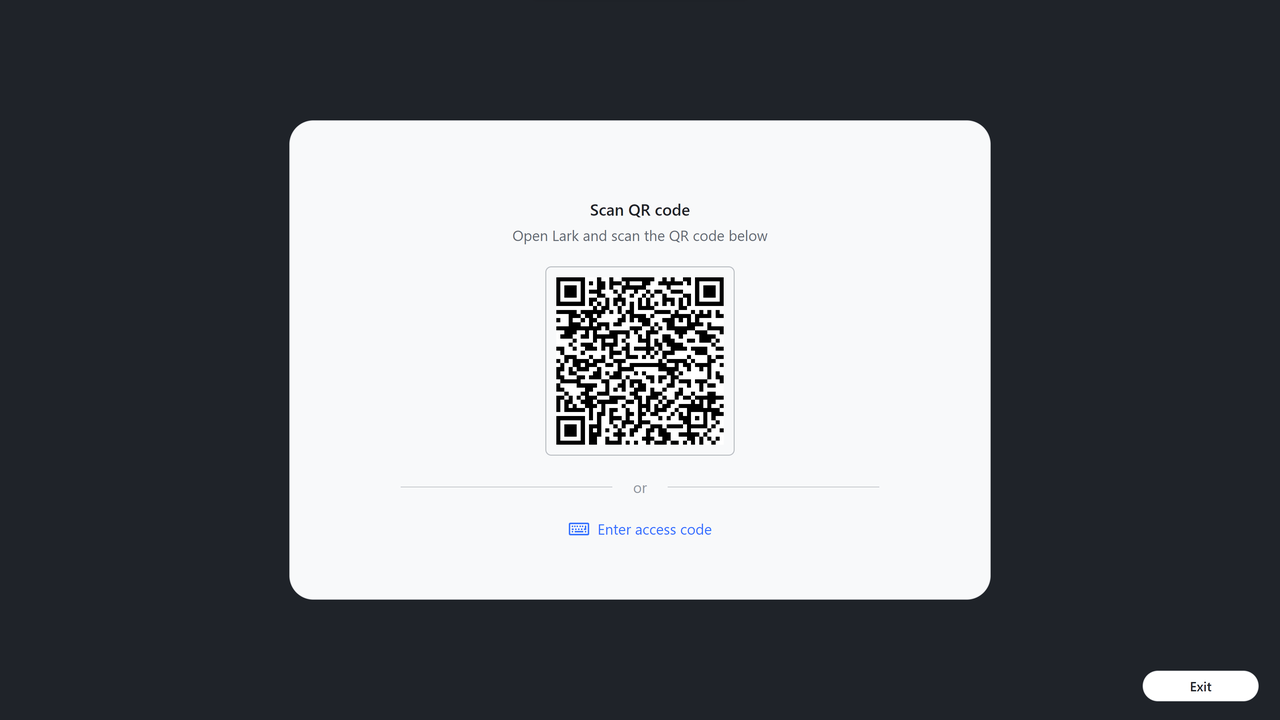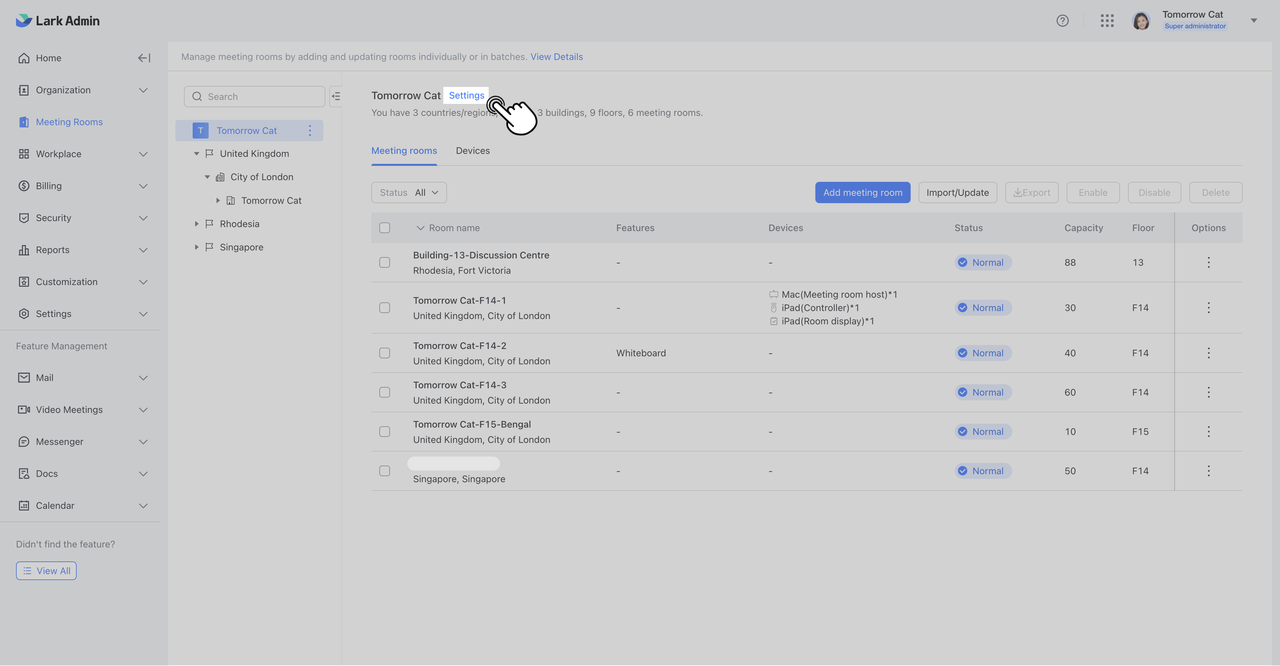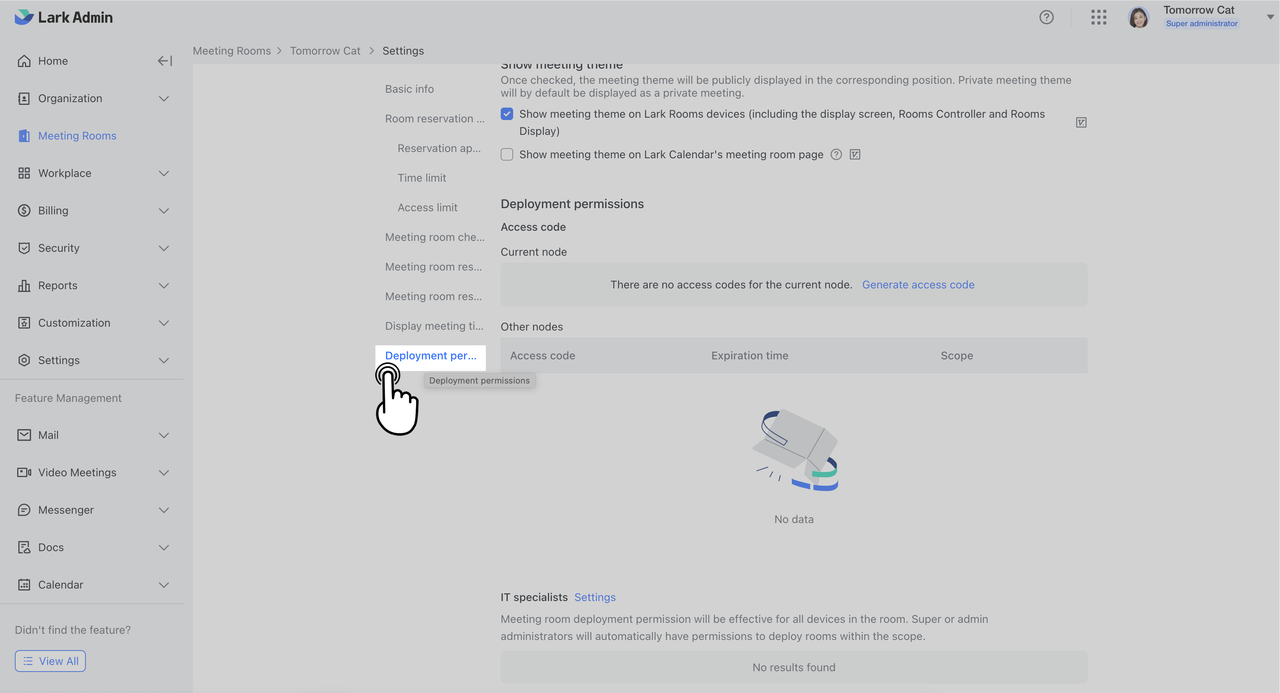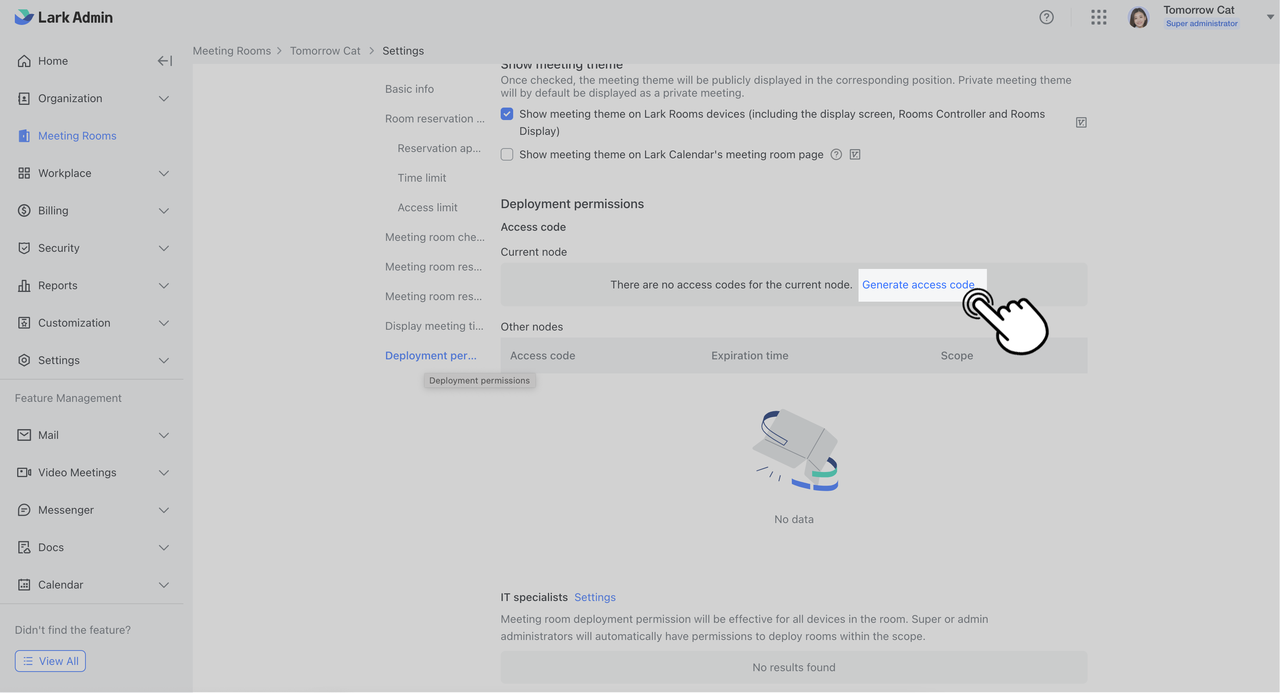Triển khai Lark Rooms (phiên bản màn hình cảm ứng)
Mục lục
I. Giới thiệu
Chúng tôi hiện đã ra mắt phiên bản màn hình cảm ứng hoàn toàn mới của Lark Rooms. Nó kết hợp phần mềm họp cực kỳ đáng tin cậy, hỗ trợ phần cứng và dịch vụ không cần lo lắng của chúng tôi để cung cấp các giải pháp toàn diện cho các cuộc họp diễn ra suôn sẻ, hiệu quả.
Thiết kế tích hợp: Phương pháp thiết kế tất cả trong một cung cấp màn hình toàn diện, điều khiển cảm ứng và hình thức bên ngoài ở một nơi.
Hoạt động thuận tiện: Tránh đi dây và gỡ lỗi phức tạp, với cài đặt đơn giản và bảo trì dễ dàng.
Khả năng thích ứng cao: Phần mềm thích ứng với các màn hình có kích thước khác nhau và hỗ trợ liên kết màn hình đôi, đáp ứng các nhu cầu phòng họp khác nhau.
II. Các bước thực hiện
Sự chuẩn bị
Hoàn tất cài đặt máy tính OPS trên màn hình cảm ứng. Sau khi khởi động thiết bị, hãy hoàn tất cài đặt mạng trên hệ điều hành Windows và kết nối Internet.
Cài đặt ứng dụng
Cài đặt và khởi động Lark Rooms. Sau khi khởi động Lark Rooms, trang bên dưới sẽ được hiển thị.
Định cấu hình quyền triển khai
Với tư cách là Quản trị viên:
-
Đăng nhập vào Bảng điều khiển dành cho quản trị viên của Lark và đi tới Phòng họp.
-
Vị trí phòng họp được chia thành 6 cấp độ khác nhau: Doanh nghiệp, Quốc gia/Khu vực, Thành phố, Tòa nhà, Tầng và Phòng họp.
-
Chọn cấp độ bạn muốn định cấu hình quyền triển khai và chuyển đến Cài đặt của cấp độ đó.
-
Chọn Quyền triển khai từ thanh điều hướng trên trang Cài đặt.
Cách 1: Thành viên xác minh quyền triển khai bằng cách quét mã
Nhấp vào Thêm chuyên gia CNTT và nhập thông tin chi tiết của một thành viên. Sau khi được thêm, thành viên này sẽ có quyền triển khai Lark Rooms cho các vị trí ở cấp độ này.
Cách 2: Thành viên sử dụng mã truy cập để xác minh quyền triển khai của mình
Xem quyền truy cập hiện tại hoặc nhấp vào Tạo mã truy cập để nhận mã truy cập mới sau khi ngày hết hạn đã qua. Sau khi mã truy cập được tạo, các thành viên có liên quan nhận được mã truy cập sẽ có quyền triển khai Lark Rooms cho đến khi hết hạn.
Phòng họp liên kết
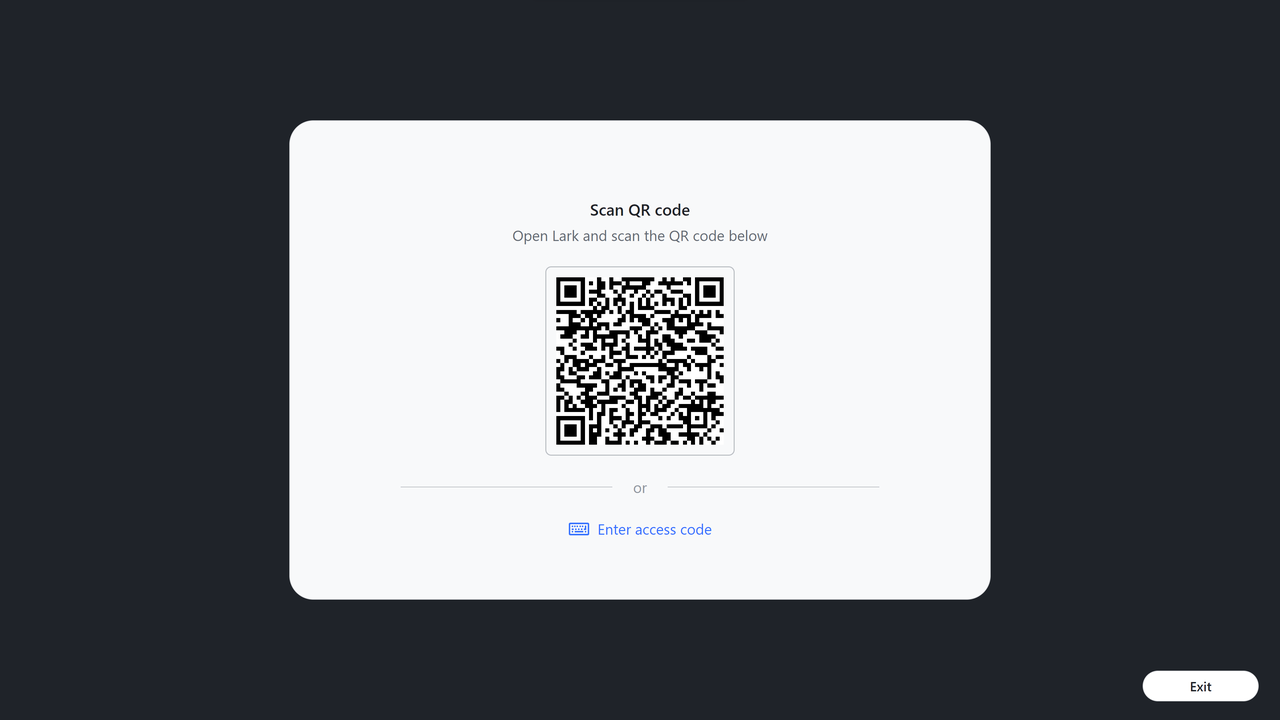
Cách 1: Quét mã QR
Nếu tài khoản Lark của bạn có quyền triển khai Lark Rooms, hãy sử dụng điện thoại của bạn để quét mã QR và hoàn tất xác minh ID. Sau khi xác minh xong, hãy chọn Phòng họp trên điện thoại của bạn và chạm vào Liên kết. Nếu thành công, mã ghép nối gồm 6 ký tự sẽ xuất hiện trên màn hình cảm ứng.
Cách 2: Nhập mã truy cập
Nhấn Nhập mã truy cập và nhập mã truy cập được tạo khi định cấu hình quyền triển khai Lark Rooms. Sau khi xác minh hoàn tất, hãy chọn Phòng họp trên thiết bị hiển thị của bạn và chạm vào Liên kết. Nếu thành công, mã ghép nối gồm 6 ký tự sẽ xuất hiện trên màn hình cảm ứng.
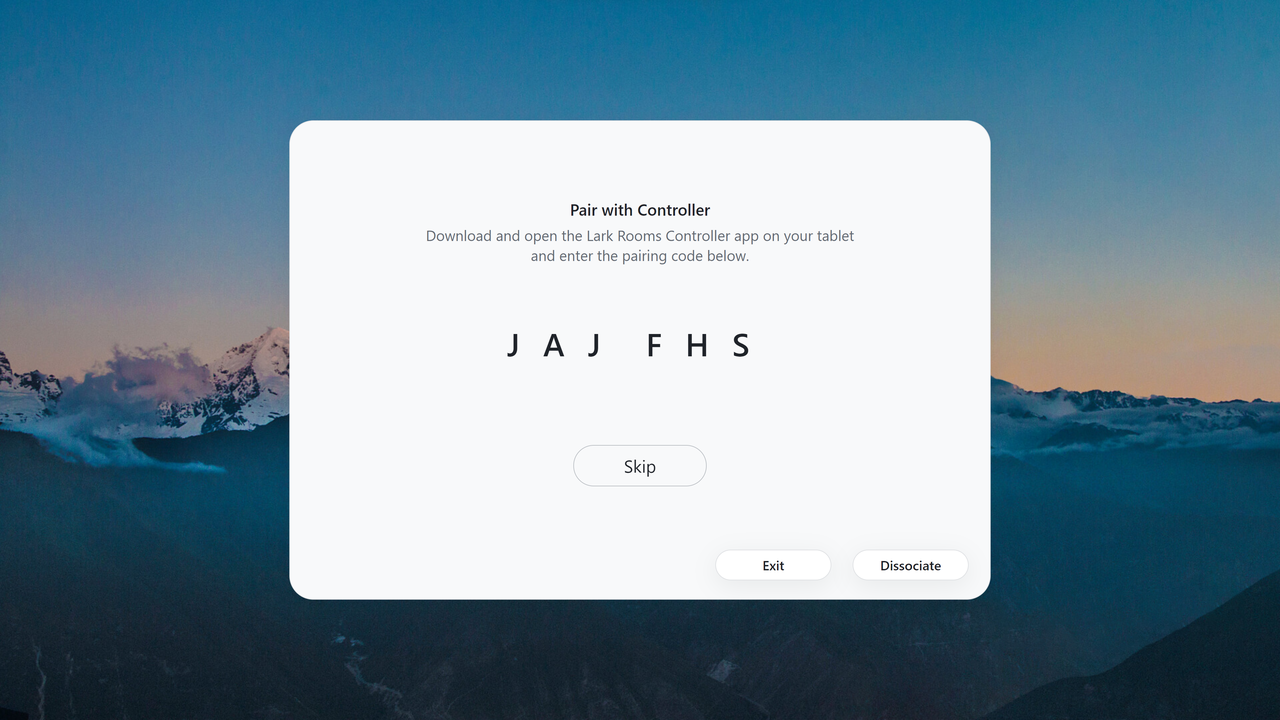
Ghép nối với bộ điều khiển (tùy chọn)
Nếu bạn cần ghép nối bộ điều khiển, hãy tải xuống và khởi động ứng dụng Lark Rooms Controller trên máy tính bảng rồi nhập mã ghép nối gồm 6 ký tự hiển thị trên màn hình cảm ứng. Sau khi ghép nối hoàn tất, Bộ điều khiển phòng Lark sẽ hiển thị thời gian, tên phòng và các sự kiện trong ngày. Nó cũng sẽ cho phép bạn tổ chức các cuộc họp mới, tham gia cuộc họp bằng cách nhập ID và chia sẻ màn hình.
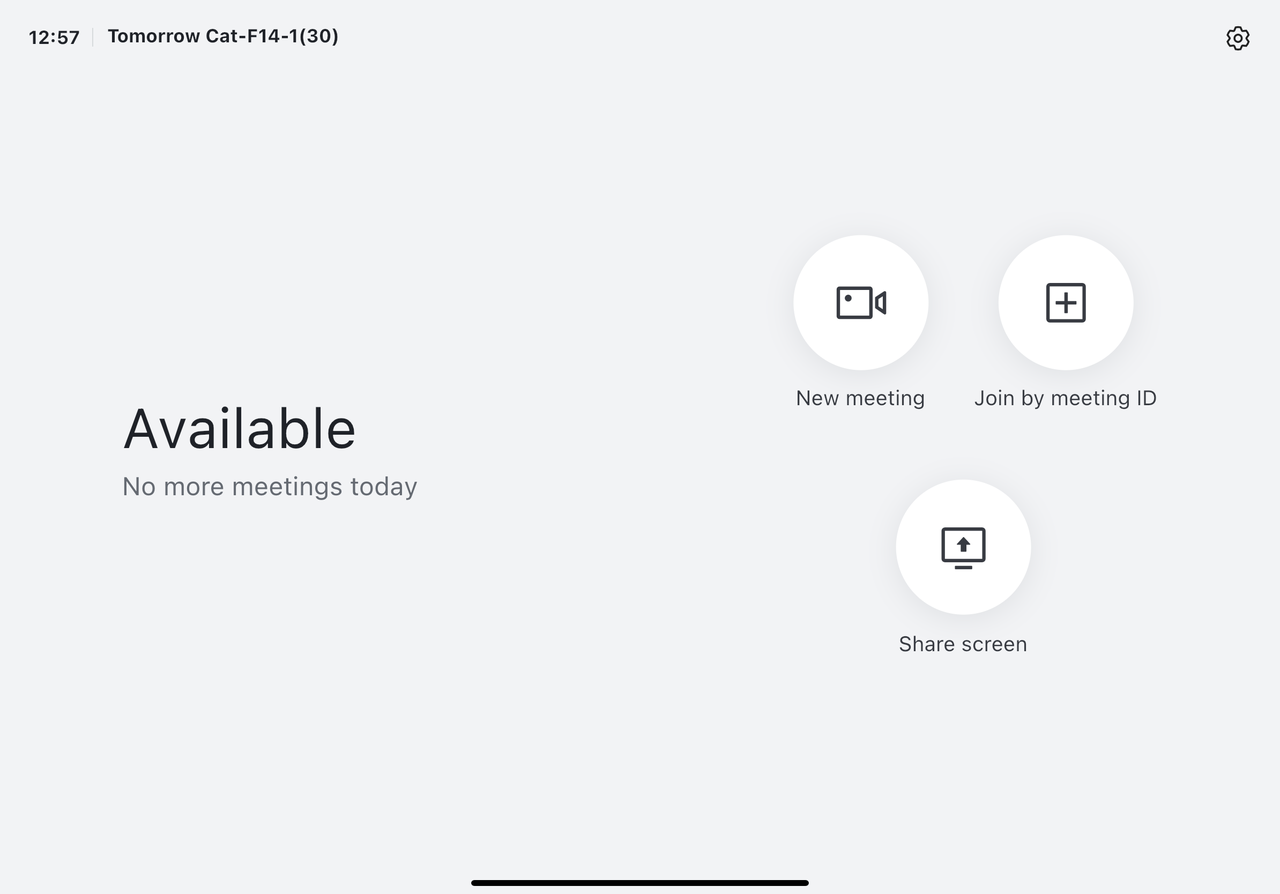
Màn hình cảm ứng sẽ hiển thị mã chia sẻ, ngày giờ, tên phòng và các sự kiện trong ngày. Kiểm tra xem thông tin hiển thị trên màn hình cảm ứng và Bộ điều khiển Lark Rooms có giống nhau không.
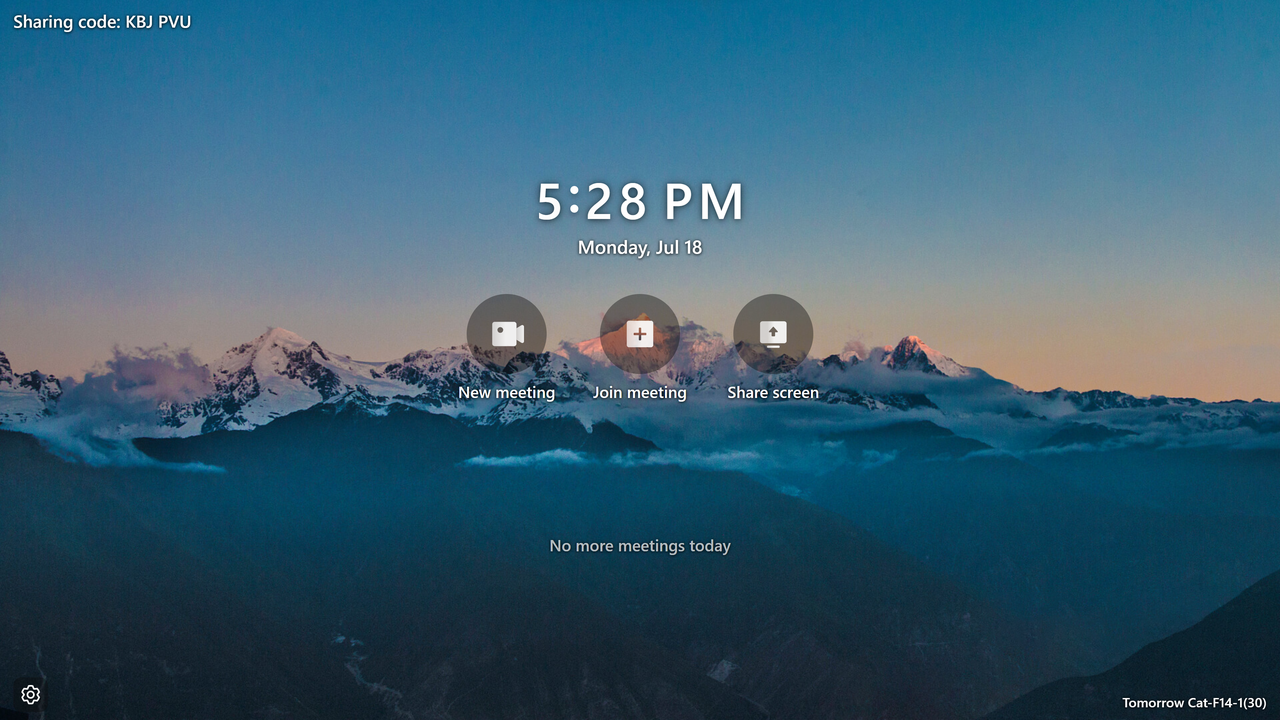
Cài đặt
Chọn biểu tượng Cài đặt ở góc dưới bên trái của màn hình để vào trang Cài đặt.
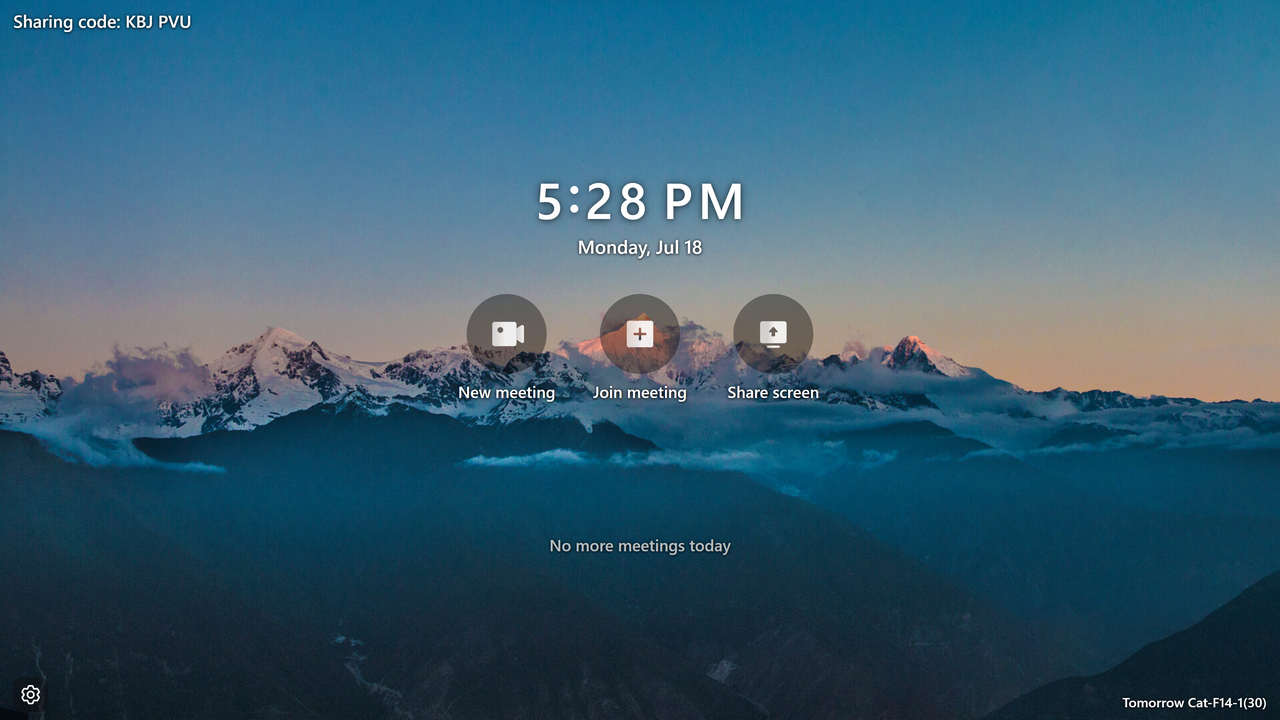
Cài đặt phòng họp
Nhấp vào Phòng họp để biết các cài đặt liên quan đến phòng họp, bao gồm hoàn thành kiểm tra loại bỏ tiếng vọng và phân tách phòng họp. Để tách phòng họp, thành viên có quyền triển khai phòng họp cần quét mã QR bằng ứng dụng di động Lark hoặc nhập mã truy cập.
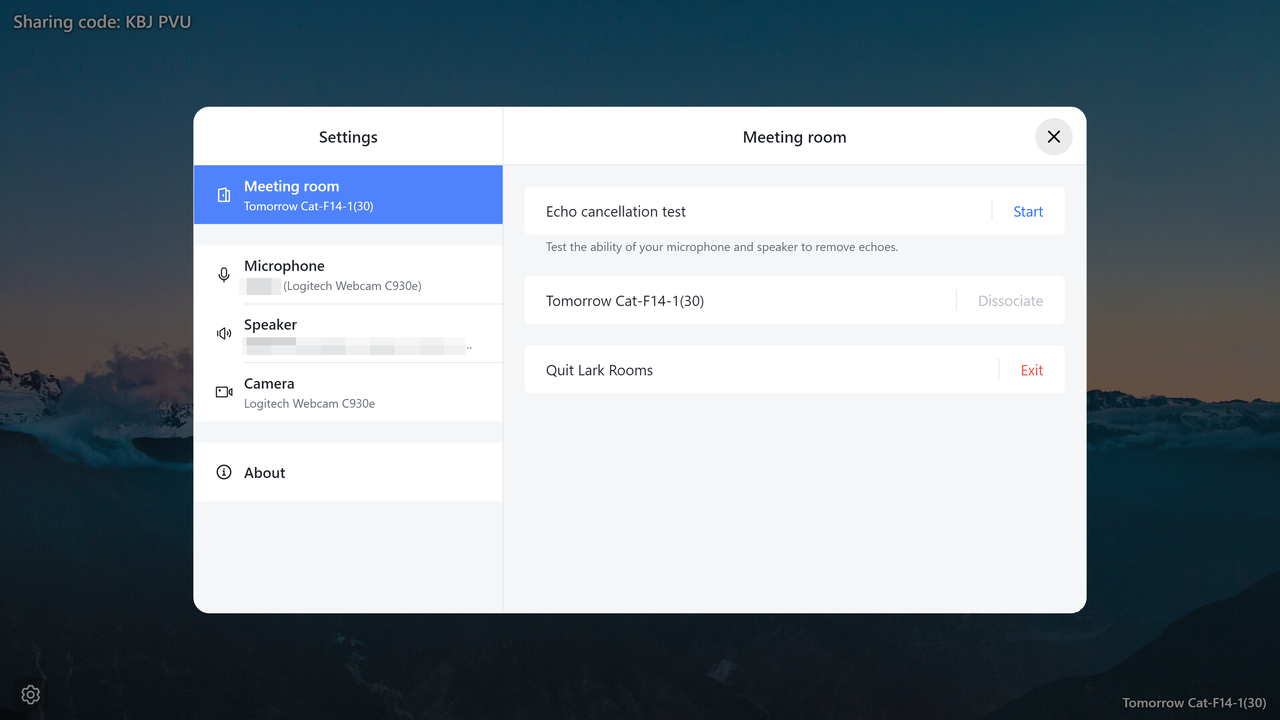
Mic cờ rô
Nhấp vào Micrô để định cấu hình micrô. Bạn có thể điều chỉnh âm lượng, kiểm tra âm lượng hoặc chọn thiết bị micrô.
Bạn cũng có thể bật hoặc tắt Cài đặt âm thanh nâng cao. Khi công tắc này được bật, tính năng khử tiếng vọng sẽ được bật.
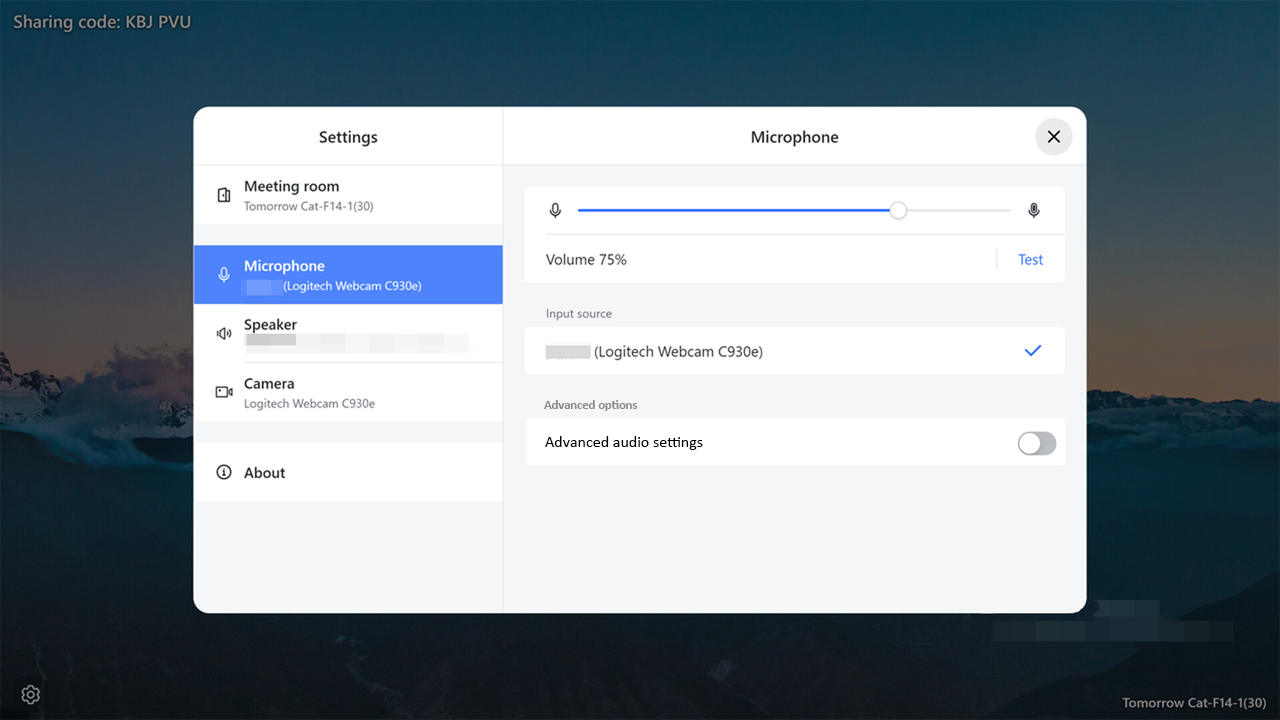
Loa
Nhấp vào Loa để điều chỉnh âm lượng, kiểm tra loa hoặc chọn loa.
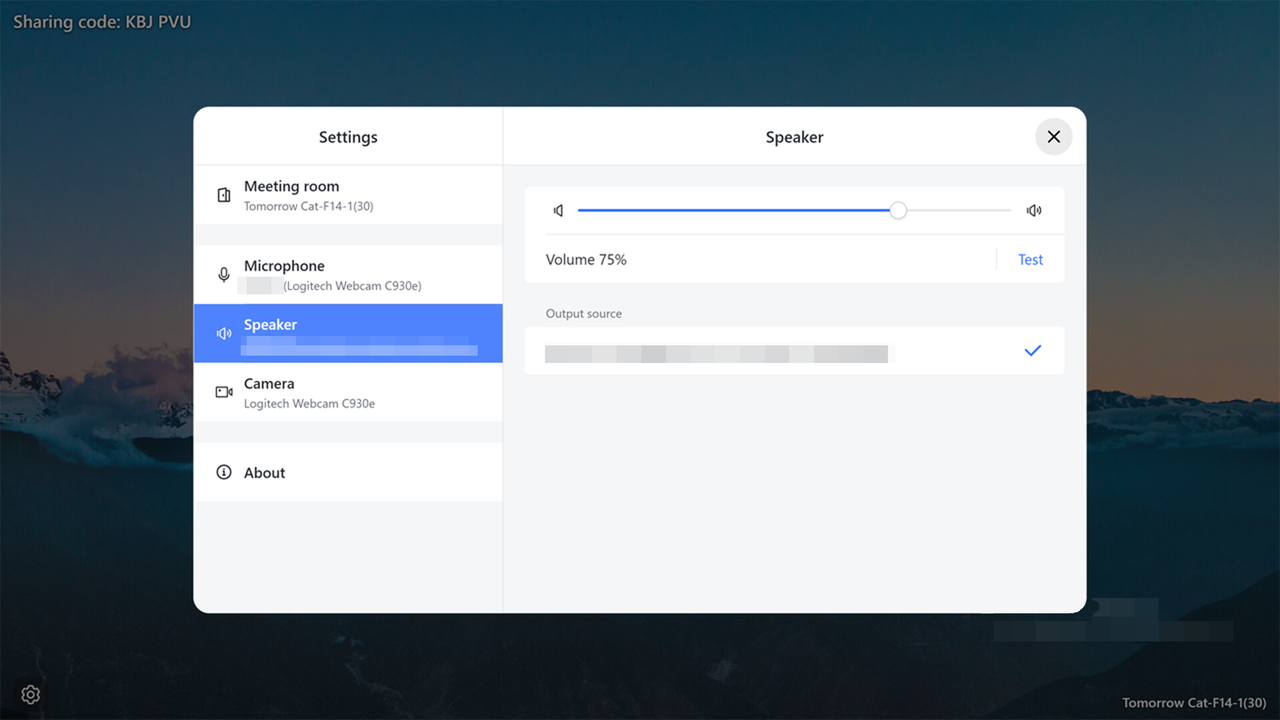
Máy ảnh
Nhấn Camera để chọn các thiết bị camera.
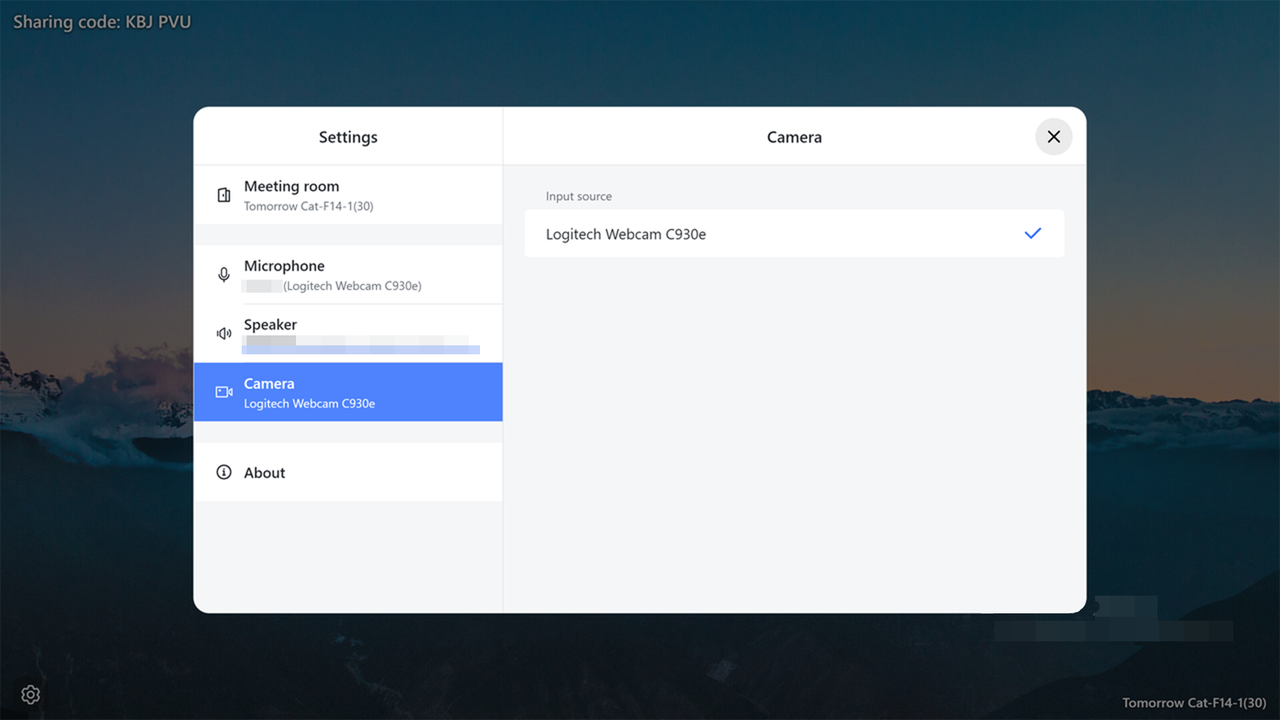
Chia nhỏ phòng họp
Nếu cần tách phòng họp, chọn biểu tượng Cài đặt ở góc dưới bên trái giao diện, rồi nhấn vào Tách rời ở bên phải tên phòng họp. Quét mã QR bằng tài khoản Lark có quyền triển khai hoặc nhập mã truy cập để hoàn tất quy trình.